Apple iOS sistema yra labai tvirta platforma. „Apple“ (ir programų kūrėjai) išbando daugumą programų kruopščiai, ir jie yra labai stabilūs prieš išleidžiant „App Store“. Tačiau kartais pastebėsite erzinančią problemą, kai diegiant užstringa programos arba jos dažnai stringa po įdiegimo.Šiame straipsnyje pateikiame keletą patarimų, kaip išspręsti kai kuriuos įprastus aspektus, susijusius su jūsų „iPhone“ skirtos programos patirtimi. Ir siūlome keletą sprendimų, jei kyla problemų dėl „Facebook“ programos.

Turinys
- susiję straipsniai
- Įstrigusios programos: ar tai mano „iPhone“?
-
Programos įstrigo arba kabo
- 1 veiksmas - paleiskite iš naujo
- 2 veiksmas Patikrinkite naudojimą
- 3 veiksmas Ištrinkite programą
- 4 veiksmas Eikite į „App Store“.
- 5 veiksmas – dar kartą įdiekite programą
- Nepavyko?
-
Mano programa nuolat stringa arba nereaguoja
- Žingsnis – 1 priverstinis uždarymas
- 2 veiksmas Pašalinkite
- Žingsnis – 3 Įdiekite iš naujo
-
Mano Facebook programa neveikia
- 1 veiksmas – atidarykite „Facebook“ (jei įmanoma)
- 2 veiksmas Eikite į Nustatymai
-
Naudokite „Facebook“ žiniatinklyje, o ne programėlę
- 1 veiksmas - atidarykite FB naršyklėje
- 2 veiksmas Pridėti prie pagrindinio ekrano
- Susiję įrašai:
susiję straipsniai
- „Mac“ programos stringa, pataisymai
- „Safari“ lėtas ar stringa naudojant „iOS“?
- „iBooks Store“ rodomas tuščias ekranas
Įstrigusios programos: ar tai mano „iPhone“?
Kai programos sugenda arba veikia netinkamai, natūralu manyti, kad jūsų iPhone ar iPad kažkas negerai. Būkite ramūs ir giliai kvėpuokite. Pirmas dalykas yra patikrinti ir įsitikinti, kad problema nėra „Apple“ serveriuose. Daug kartų „Apple Store“ ar programos, pvz., „Safari“, nutrūksta, ir tai turės įtakos jūsų patirčiai, kol „Apple“ išspręs problemą. Kartais taip nutinka, kai „Apple“ bando išleisti savo programinės įrangos naujinimus.
Patikrink „Apple“ programų būsena bet kuriuo metu paspaudę čia.

Programos įstrigo arba kabo
Ši problema dažniausiai kyla, kai bandote įdiegti programą. Diegiant programa užstoja. Norėdami išspręsti šią problemą, pabandykite atlikti šiuos veiksmus
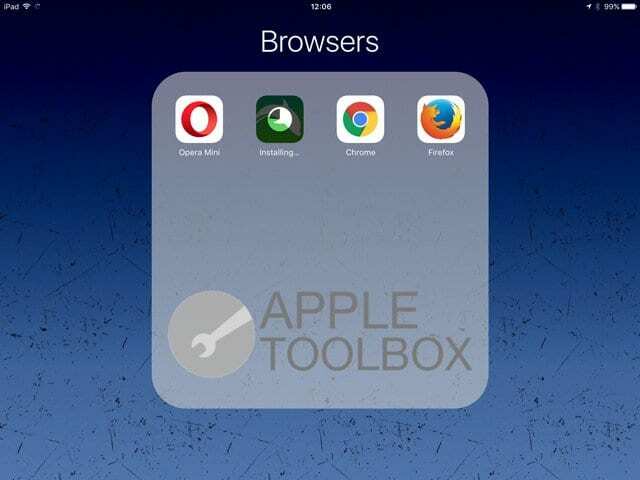
1 veiksmas - paleiskite iš naujo
Jei kyla abejonių, visada paleiskite iš naujo. Dirbo su gerais kompiuteriais ir veikia dabar! Paspauskite ir palaikykite miego / pažadinimo mygtuką, kol pamatysite raudoną slankiklį. Vilkite slankiklį, kad visiškai išjungtumėte įrenginį. Kai įrenginys išjungtas, paspauskite ir palaikykite miego / budėjimo mygtuką, kol pamatysite Apple logotipą.
2 veiksmas Patikrinkite naudojimą
Eikite į Nustatymai > Bendrieji > Naudojimas. Ekrane pamatysite visas programas. Bakstelėkite programą, kuri neįdiegiama
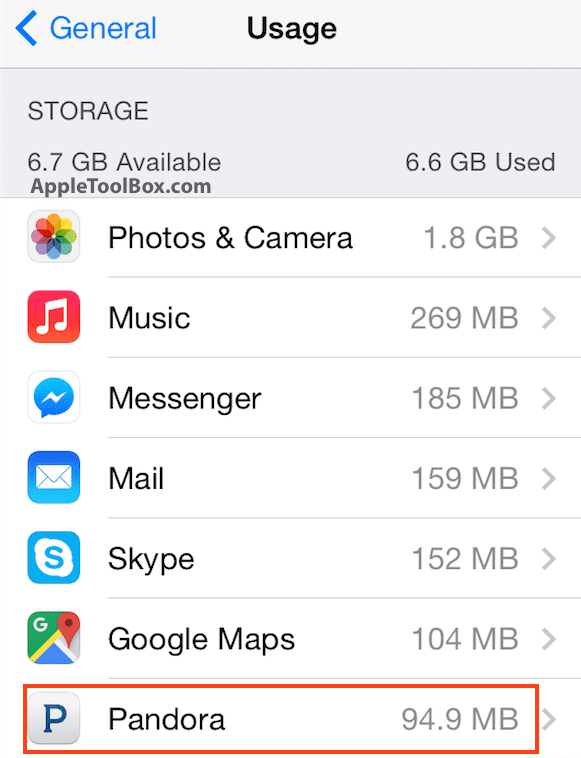
3 veiksmas Ištrinkite programą
Šiame ekrane eikite į priekį ir bakstelėkite Ištrinti programą ir patvirtinkite kitame ekrane.
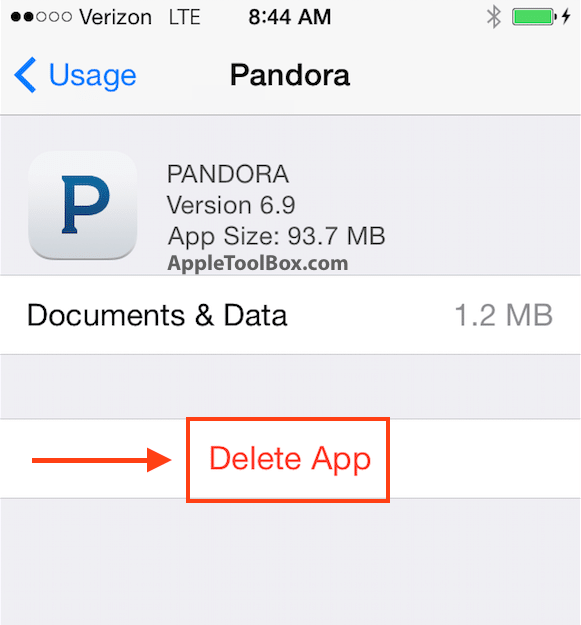
4 veiksmas Eikite į „App Store“.
Dabar, kai sėkmingai ištrynėte programą iš savo iPhone 6, eikite į pagrindinį ekraną ir bakstelėkite App Store App. Atnaujinimų ekrane bakstelėkite Įsigytas.
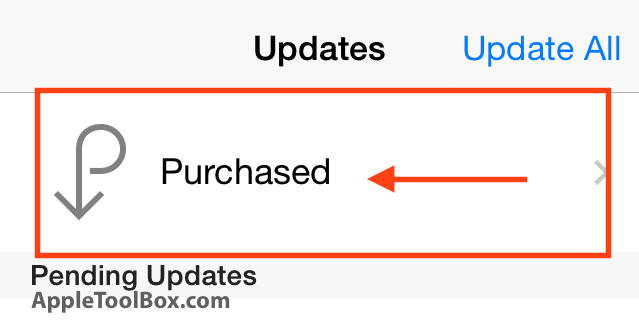
5 veiksmas – dar kartą įdiekite programą
Skirtuke „Visi“ suraskite programą ir vėl ją įdiekite spustelėdami „iCloud“ mygtuką.
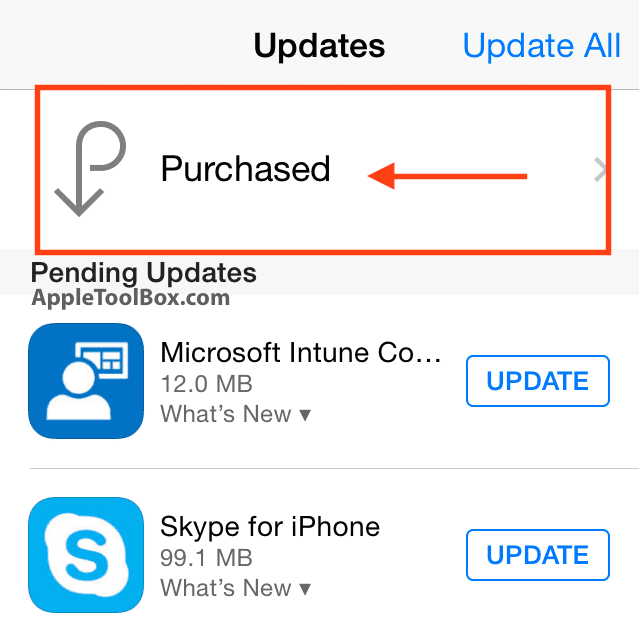
Nepavyko?
Kita galimybė būtų iš naujo nustatyti „iPhone“ ar „iPad“ nustatymus. Šis veiksmas neištrins jokių duomenų telefone, bet iš naujo nustatys fono paveikslėlius ir „WiFi“ tinklus bei pašalins visą išsaugotą tinklo informaciją. Norėdami iš naujo nustatyti nustatymus, eikite į Nustatymai > Bendrieji > Atstatyti > Iš naujo nustatyti visus nustatymus.
Kai įrenginys įsijungs, pabandykite įdiegti programą atlikdami 4 ir 5 veiksmus iš aukščiau.
Mano programa nuolat stringa arba nereaguoja
Pirmoji šios problemos darbo tvarka – priversti nereaguojančią programą uždaryti.
Žingsnis – 1 priverstinis uždarymas
Galite priversti programą uždaryti:
Greitai du kartus paspauskite pradžios mygtuką. Pamatysite mažas neseniai naudotų programų peržiūras.
Braukite kairėn, kad rastumėte programą, kurią norite uždaryti. Norėdami uždaryti programos peržiūrą, braukite aukštyn.
2 veiksmas Pašalinkite
Jei atitinkama programa yra trečiosios šalies programa, kurią atsisiuntėte iš App Store, pabandykite ją pašalinti eidami į pagrindinį ekraną ir bakstelėkite ir palaikykite bet kurią piktogramą. Kai programos pradeda svyruoti, bakstelėkite „X“ programos kampe ir ištrinkite programą.
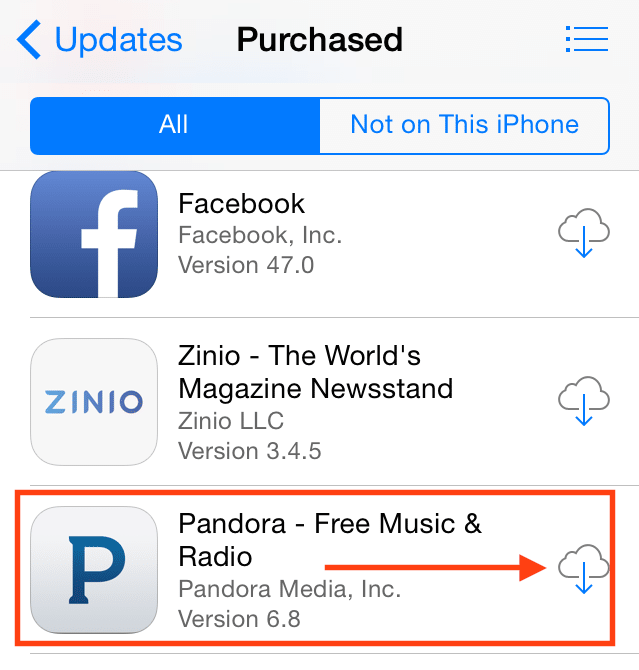
Žingsnis – 3 Įdiekite iš naujo
Eikite į „iTunes“ parduotuvę ir įdiekite naujausią programos versiją.
Mano Facebook programa neveikia
„Facebook“ yra viena iš populiariausių programų, kurias naudoja visi. Tai taip pat viena iš daugiausiai išteklių reikalaujančių programų, nes sunaudoja daug vietos saugykloje ir išeikvoja daug jūsų iPhone baterijos.
1 veiksmas – atidarykite „Facebook“ (jei įmanoma)
Jei kyla problemų dėl FB programos, atidarykite FB programą savo iPhone. Dešiniajame ekrano kampe spustelėkite „Daugiau“. Jei naudojate savo iPad, tai matysite dešiniajame apatiniame ekrano kampe.
2 veiksmas Eikite į Nustatymai
Paspausti Nustatymai > Paskyros nustatymai > Naršyklė ir pasirinkite išvalyti duomenis. Išvalę naršyklės duomenis, tai paspartins jūsų Facebook patirtį ir, tikimės, išspręs visas iškilusias problemas, susijusias su išoriniais tinklalapiais, kuriuos atidarėte per FB.
Naudokite „Facebook“ žiniatinklyje, o ne programėlę
Kadangi FB programa sunaudoja tiek daug jūsų iPhone, galite nuspręsti pašalinti programą iš savo iPhone ir naudoti alternatyvų būdą pasiekti FB. Ištrinkite ir pašalinkite „Facebook“ programą iš savo telefono.
1 veiksmas - atidarykite FB naršyklėje
Atidarykite „Facebook“ savo „Safari“ eidami į www. Facebook.com ir įveskite savo kredencialus.
2 veiksmas Pridėti prie pagrindinio ekrano
Bakstelėkite mygtuką Bendrinti ir pridėkite jį kaip žiniatinklio programą pasirinkdami „Pridėti prie pagrindinio ekrano“. Taip bus įdiegtas „Facebook“ puslapis pagrindiniame ekrane, kad galėtumėte greitai pasiekti paskyrą, todėl nebereikės įdiegti programos savo kompiuteryje prietaisas.
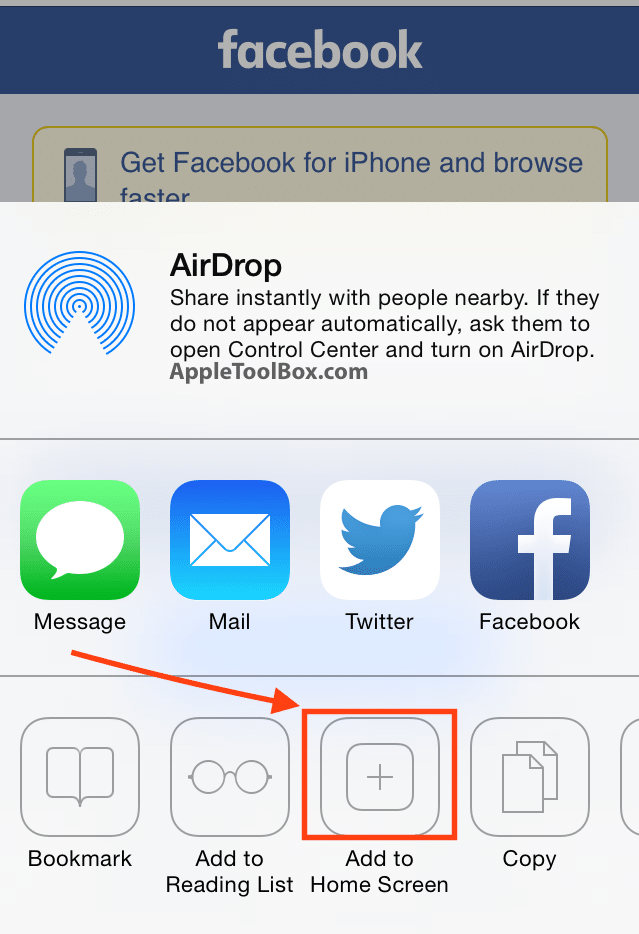
Nedvejodami pasidalykite šiuo straipsniu, jei jis padėjo jums išspręsti stringančias ir nereaguojančias programas jūsų iPhone ar iPad. Jei turite papildomų patarimų, kuriais norėtumėte pasidalinti, pasidalykite jais komentaruose.

Technologijų apsėstas nuo ankstyvo A/UX pasirodymo Apple sistemoje, Sudz (SK) yra atsakingas už AppleToolBox redakcinę kryptį. Jis įsikūręs Los Andžele, Kalifornijoje.
Sudz specializuojasi aprėpdama visus „macOS“ dalykus, per daugelį metų peržiūrėjusi daugybę OS X ir „macOS“ patobulinimų.
Ankstesniame gyvenime Sudzas dirbo padėdamas „Fortune 100“ įmonėms įgyvendinti technologijų ir verslo pertvarkos siekius.